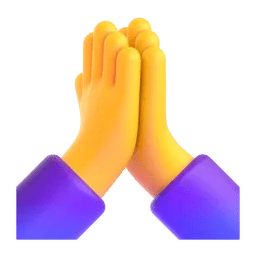
이제 ZUZU에 IR 자료 올리고 VC에게 먼저 미팅 제안받아 보세요!
정기적으로 많은 직원에게 스톡옵션을 부여하고 있다면 신경써야 할 것이 한, 두가지가 아니죠. 주주별 주주총회 결의 준비는 기본이고, 직원별 스톡옵션 계약서도 일일이 작성하고 관리해야만 해요. 필요하다면 스톡옵션 사전 동의도 해야하고요.
ZUZU에서는 문서 작성의 번거로움도, 휴먼 에러의 부담도 없어요. 몇 십, 몇 백 건의 스톡옵션이라도 간편하게 결의하고 계약하세요!
ZUZU에서 부여하면 뭐가 편하나요?
- 주주별 스톡옵션 사전 동의서, 소집통지서, 의결권 대리행사 위임장, 서면의결서가 자동 생성되어요.
- 베스팅 정보를 일괄 입력하고, 계약서에 반영할 수 있어요.
- 부여자별 부여 계약서가 자동으로 생성되고, 전자 서명까지 바로 발송할 수 있어요.
- 부여 후 행사까지 ZUZU에서 간편하게 관리할 수 있어요.
- 관련 가이드: ZUZU 스톡옵션 명부 미리보기
1. ZUZU 홈화면에서 ‘주주총회·이사회·등기’ 버튼을 누르세요.
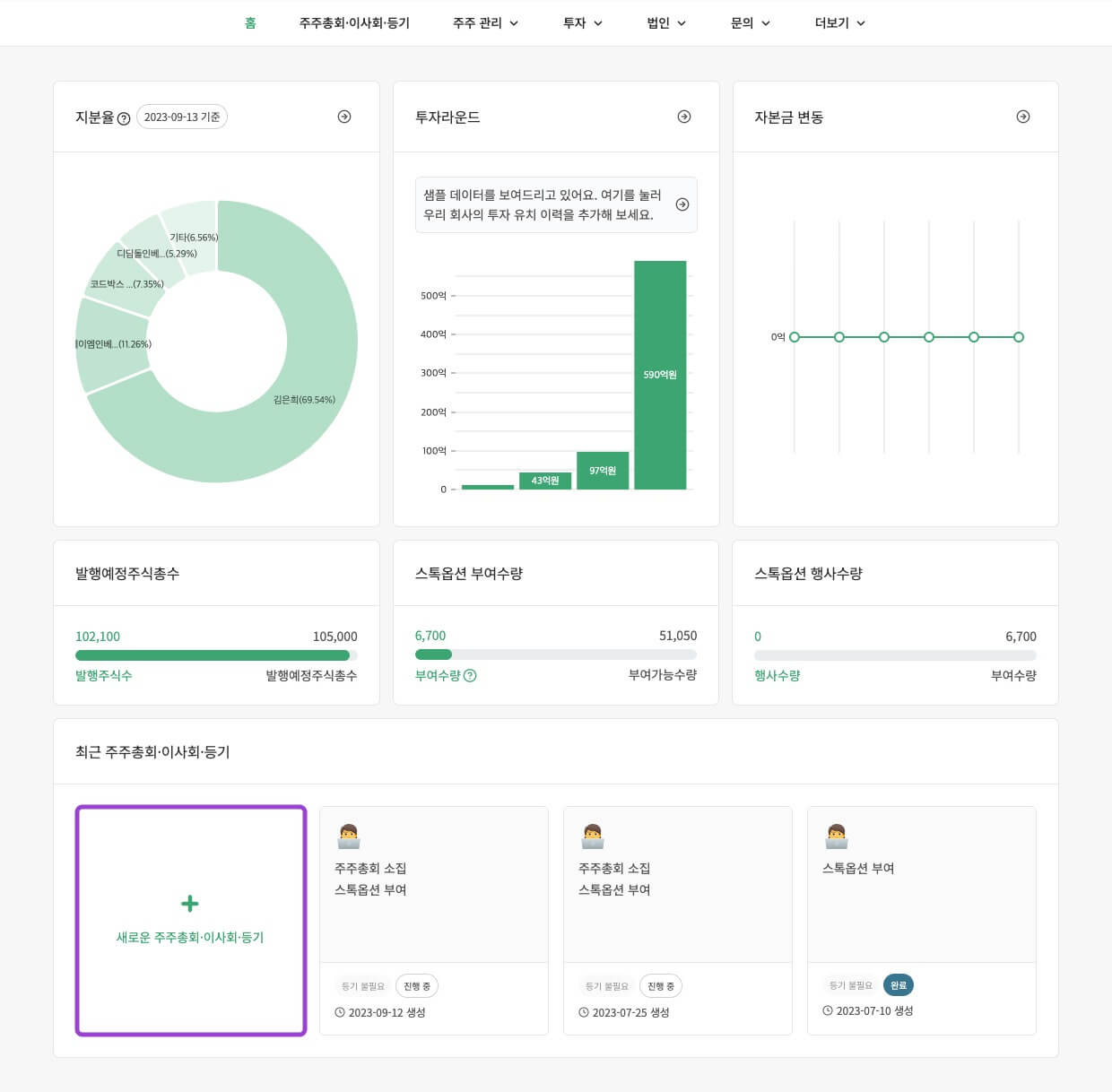
2. ‘스톡옵션 부여 안건’을 선택하고, ‘선택 완료’ 버튼을 눌러주세요.
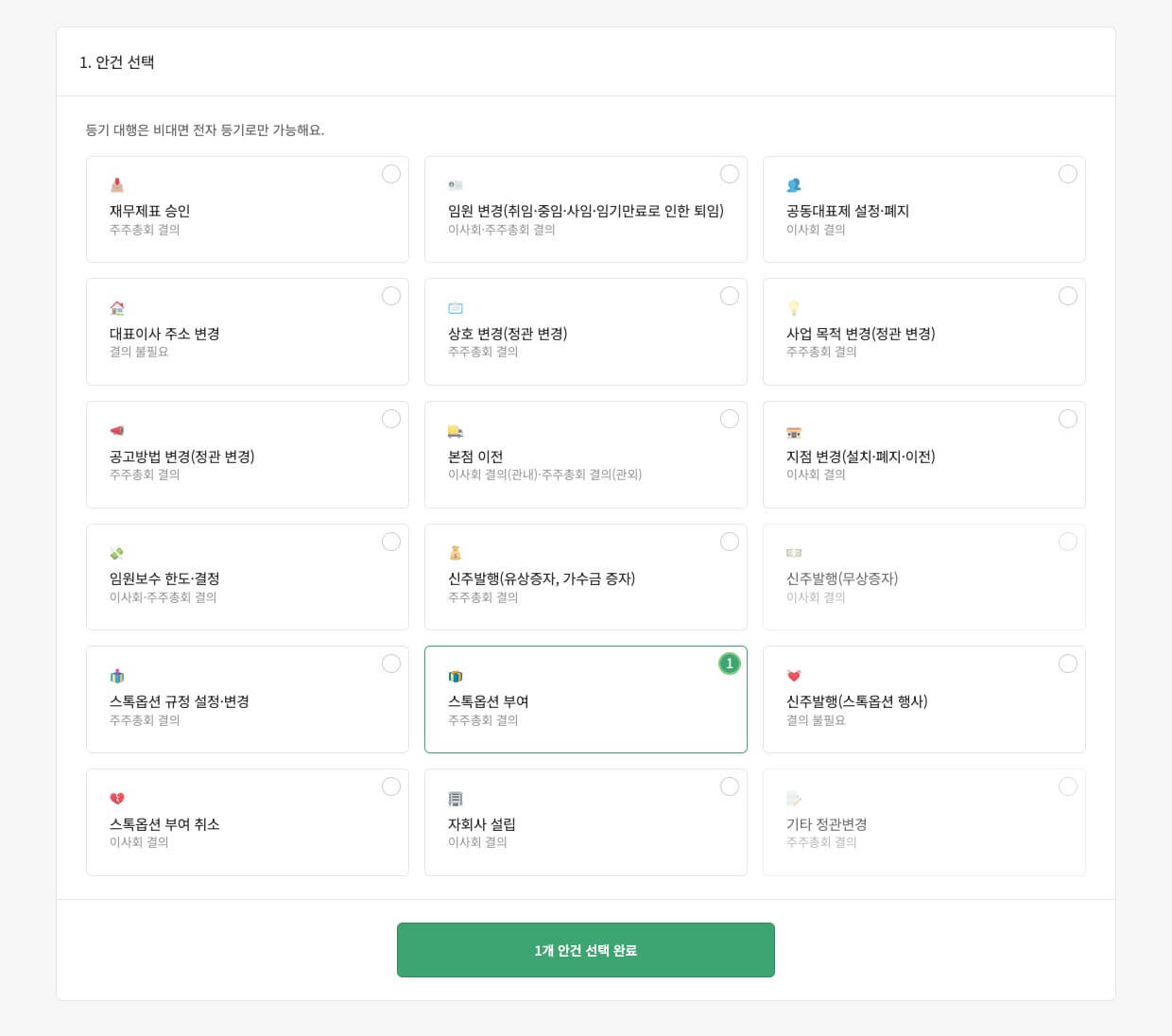
3. ‘템플릿으로 여러 명 추가’ 버튼을 누르세요.
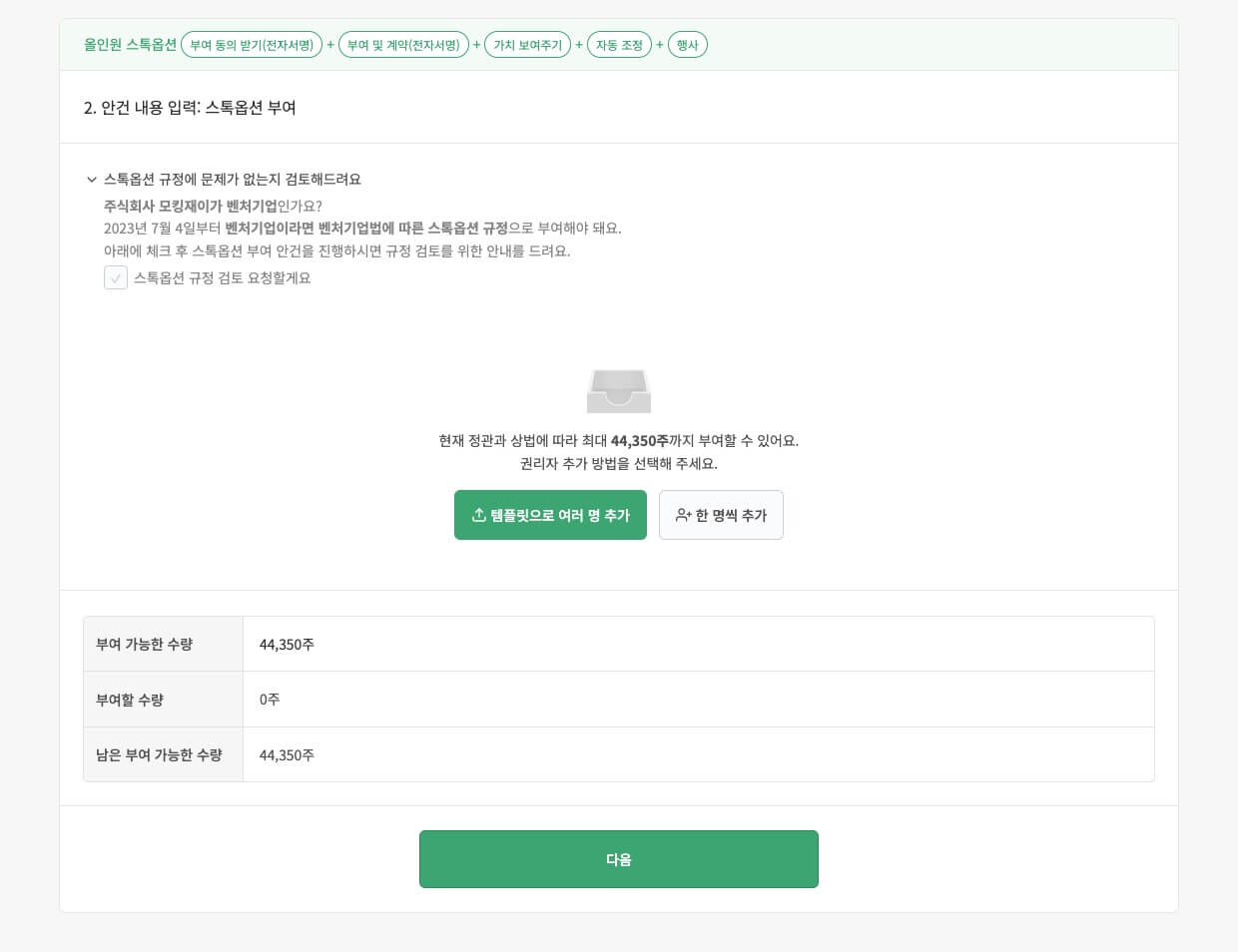

적은 인원에게 스톡옵션을 부여할 예정이에요. 꼭 엑셀 파일을 업로드해야 하나요?

부여 인원이 많지 않다면, ‘한 명씩 추가’ 버튼을 클릭하여 직접 입력하셔도 되어요!
4. 엑셀 템플릿을 다운로드하고, 템플릿 내용을 채워주세요.
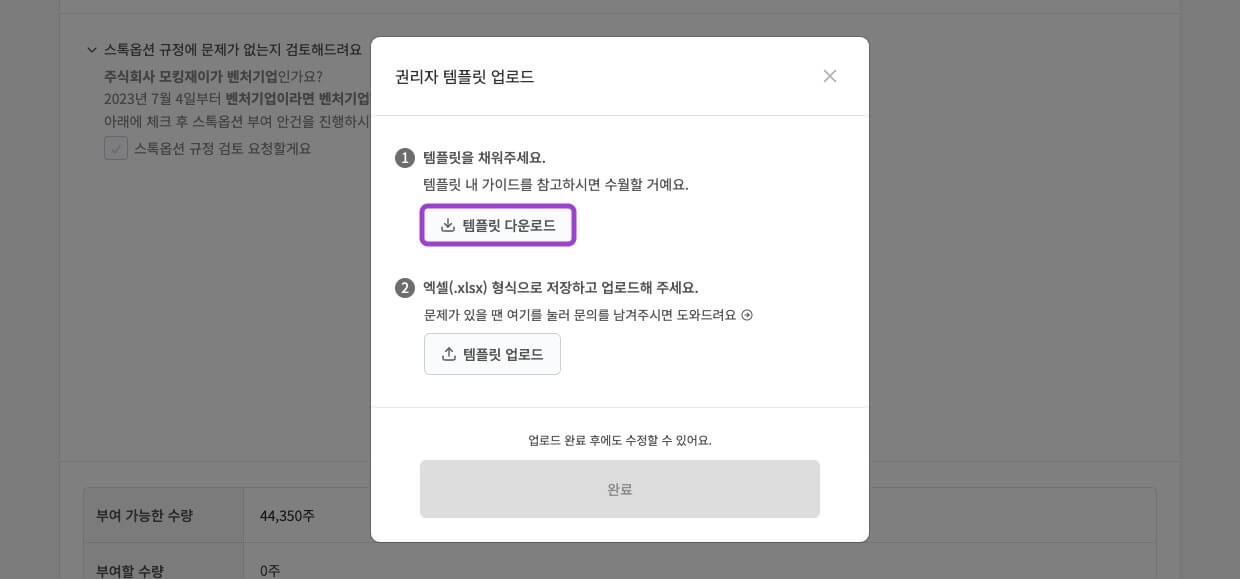
템플릿 내의 2,3행의 내용은 반드시 남겨주세요. 안건 생성을 위해 반드시 필요한 필수 항목이예요.
- 권리자
- 생년월일
- 자격
- 부여수량
- 계약일
- 최소자격취득기간
- 행사기간
- 행사가액
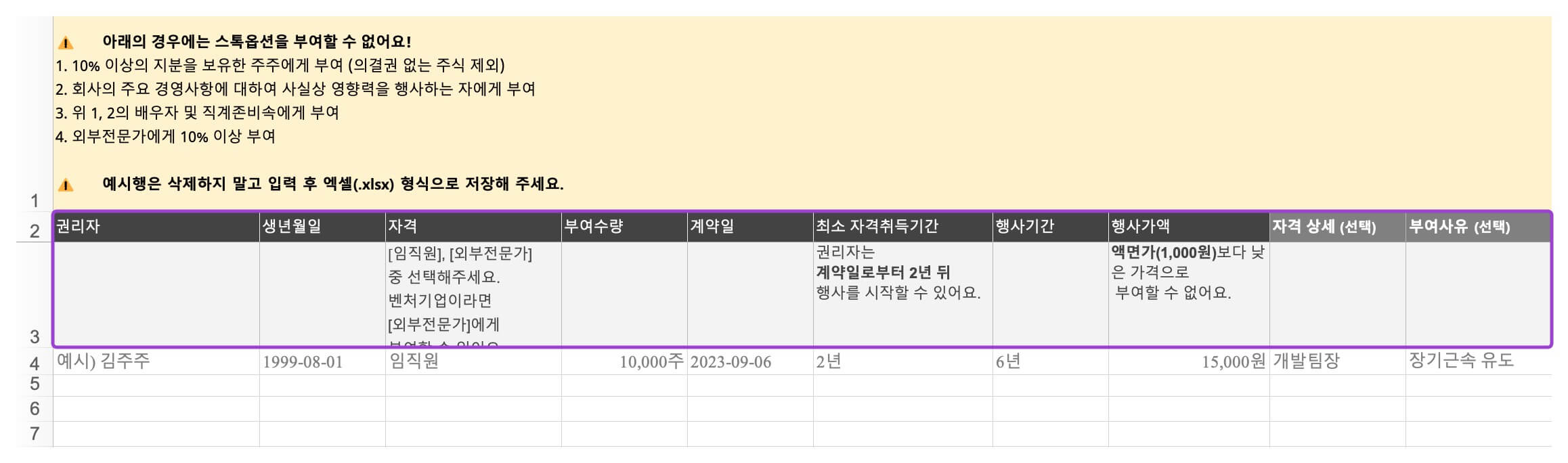
기존 권리자에게 추가로 스톡옵션을 부여한다면?
신규 권리자와 똑같은 방식으로 템플릿에 기재해주세요. ZUZU 내 스톡옵션·주주·임원 명부에 이미 등록된 권리자라면 이름, 생년월일 대조를 통해 자동으로 같은 인물로 인식되어요. 만약 ZUZU에 등록되지 않은 인원이라면 새로운 권리자로 추가해드려요.
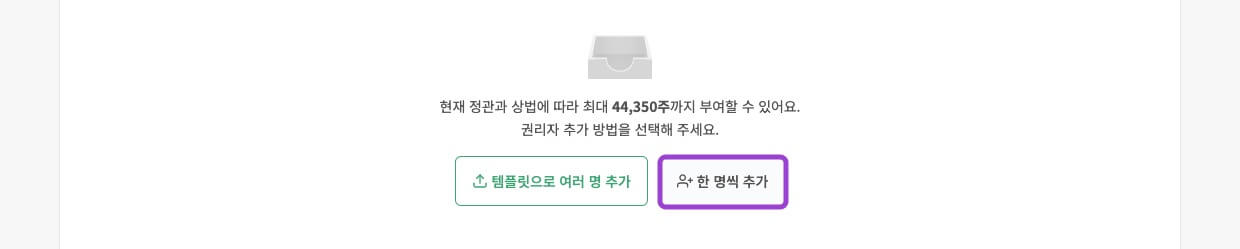
5. 템플릿 작성이 완료되면 파일을 저장해주세요. 파일의 확장자가 ‘xlsx’인지 확인해주세요.
6. ZUZU 안건 입력 페이지에서 ‘엑셀 파일 업로드’ 버튼을 클릭하고 저장한 파일을 업로드해 주세요.
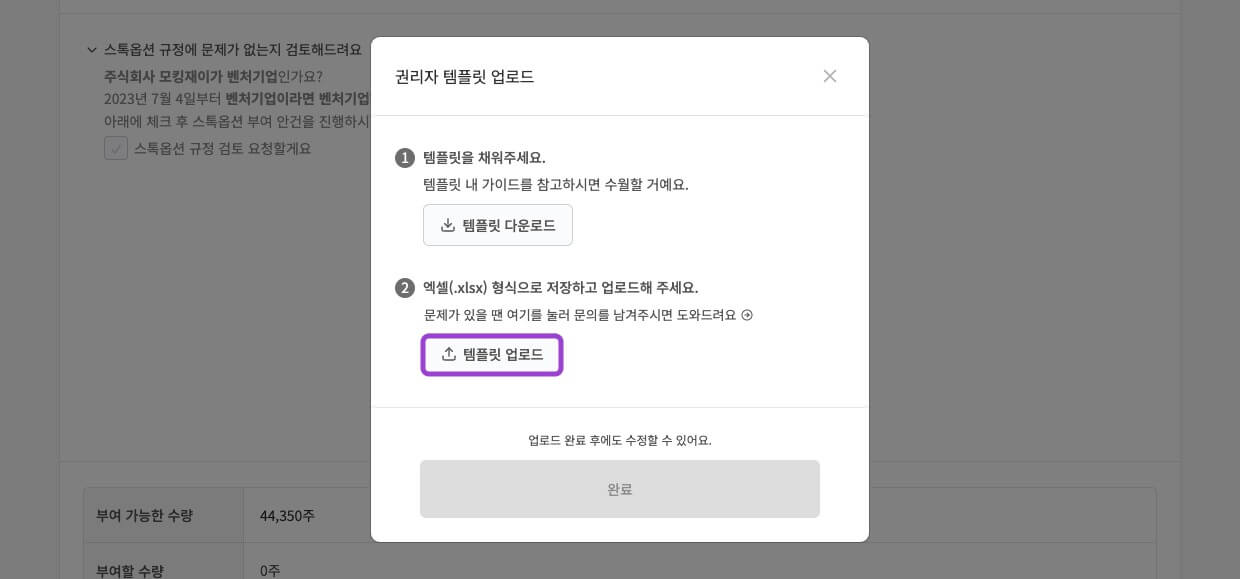
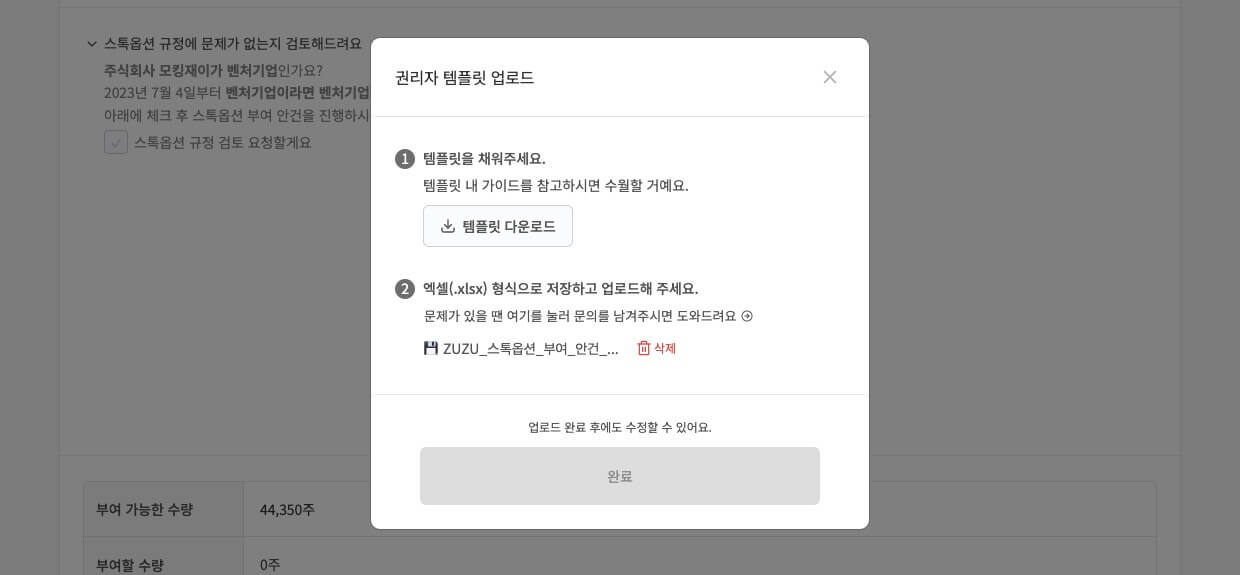
7. 스톡옵션을 부여할 권리자 명단을 보실 수 있어요. 부여 내용이 잘 입력되었는지 최종 검토해 주세요.
- 수정 혹은 삭제가 필요할 경우 우측의 ‘…’ 버튼을 클릭하여 입력 내용을 수정 또는 삭제할 수 있어요.
- ZUZU 내 스톡옵션·주주·임원 명부에 기재된 사람에게 부여한다면, 동일인물로 잘 입력되어 있는지 반드시 확인해 주세요.
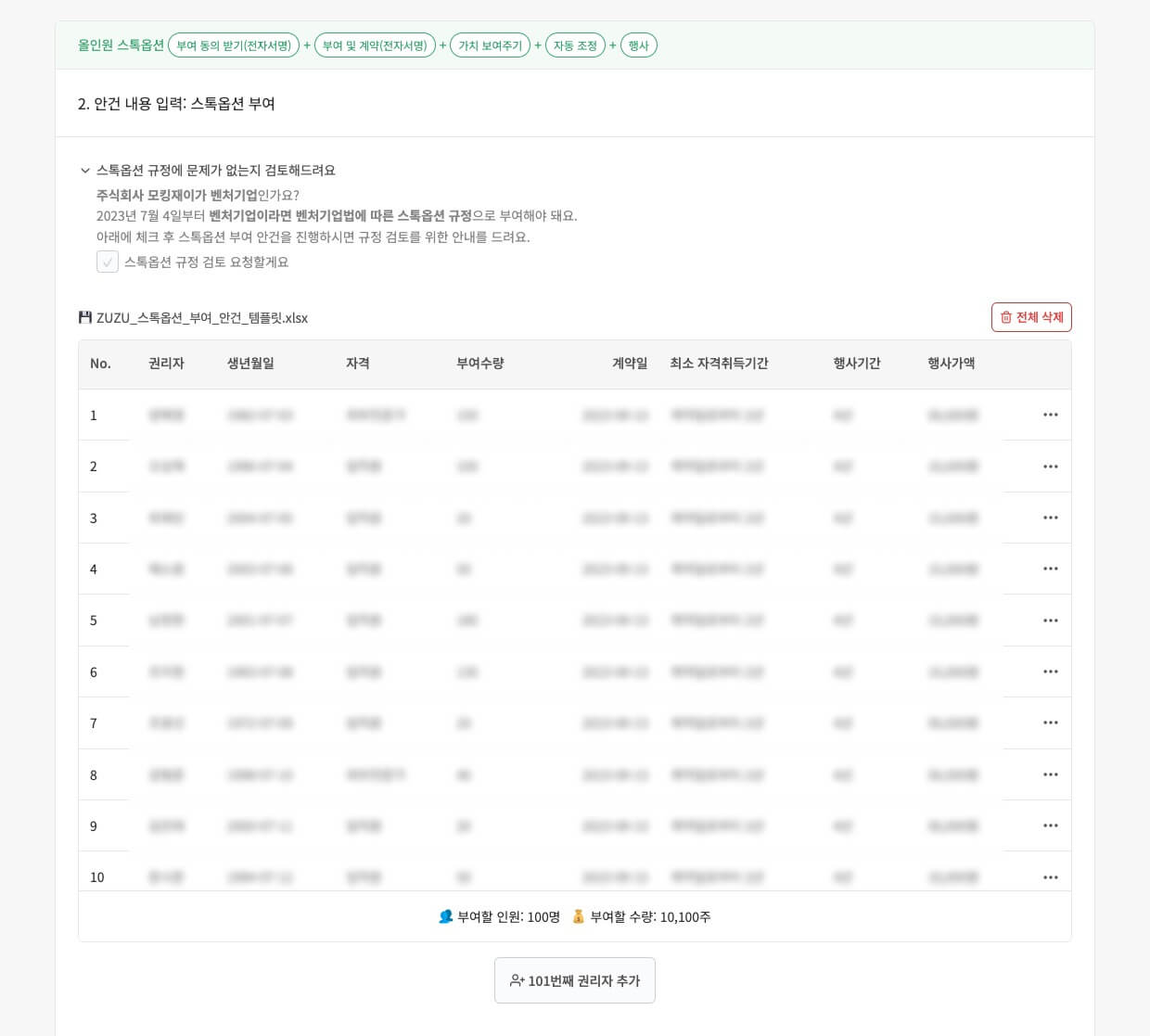
우측 ‘전체 삭제’ 버튼을 누르면 입력한 내용을 모두 삭제하고 다시 파일을 업로드할 수 있어요.
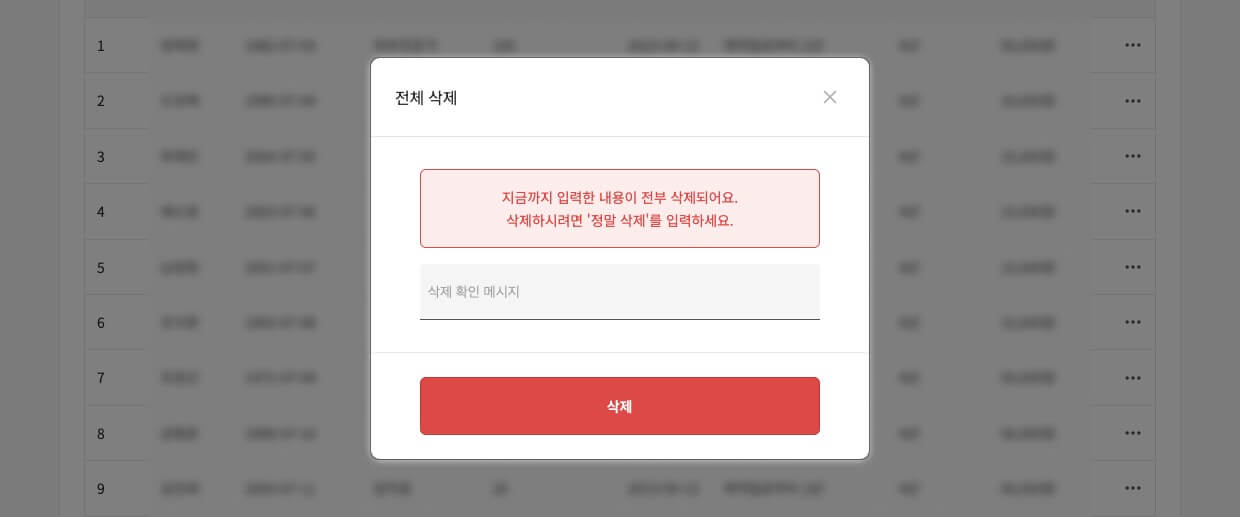
입력해 둔 내용은 임시 저장도 가능해요.

8. ‘다음’을 눌러, 자동으로 입력된 소집통지기간과 소집일을 최종 확인해 주세요.
- 상법과 회사 정관, 스톡옵션 계약일에 따라 적법하게 설정된 날짜예요. 원한다면 수정하실 수도 있어요.
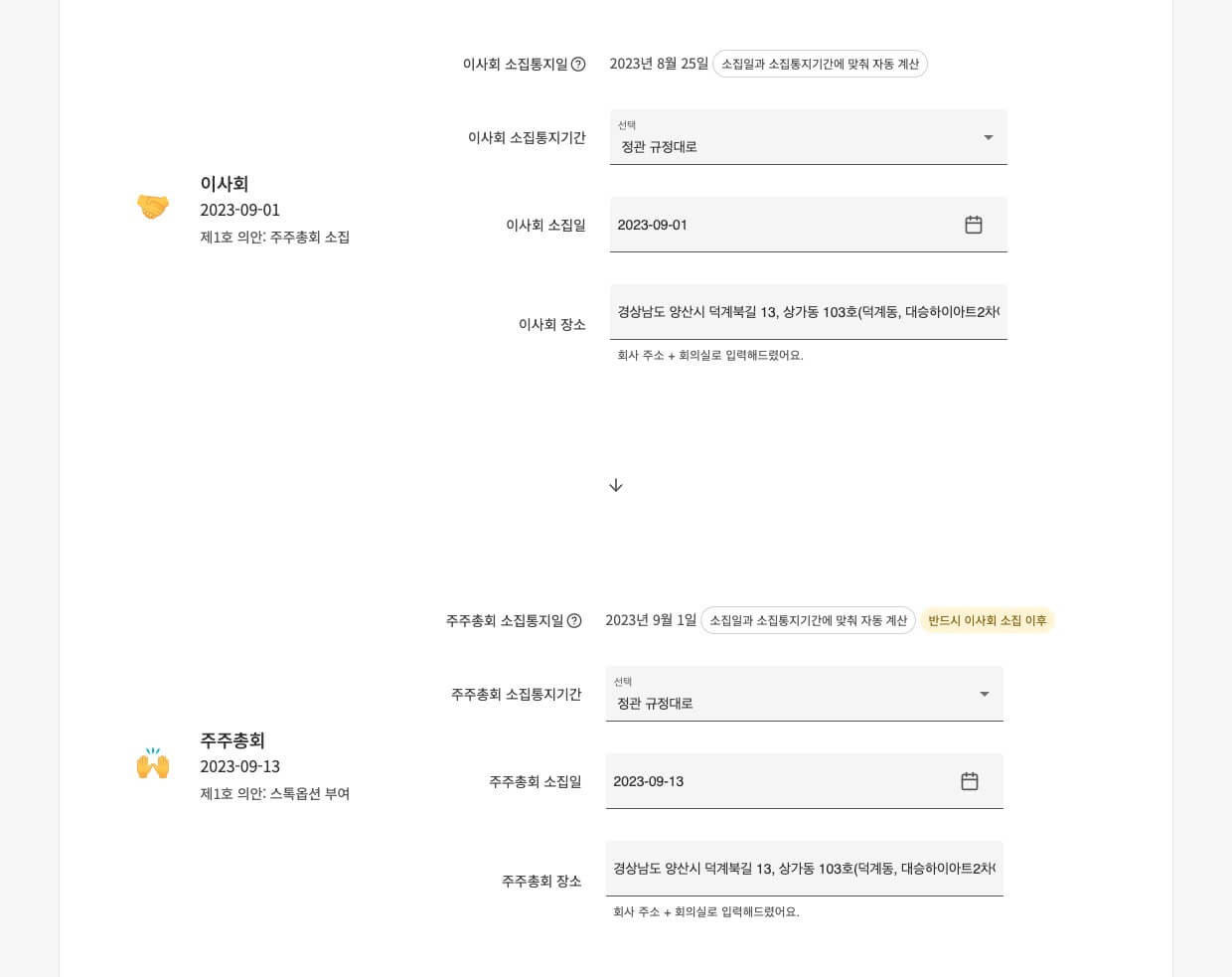
주주총회 진행 예정인데 이사회 서류가 생성되었어요!
주주총회를 개최하기 위해서는 이사회에서 주총 소집에 대한 결의도 해야해요. 따라서 ZUZU에서는 정관과 상법에 맞춘 소집통지 기간을 계산하여 자동으로 이사회 안건을 추가해 드려요.
스톡옵션 부여 안건 생성이 끝났어요!
입력한 안건 내용, 주주명부에 맞춰 주주별 스톡옵션 사전 동의서, 소집통지서, 의결권 대리행사 위임장, 서면의결서가 자동 생성되어요.
베스팅 정보 입력하기
권리자별 베스팅 정보를 입력하는 단계예요. 스톡옵션 부여 동의부터 계약서 생성까지 간편하게 끝낼 수 있어요.
1. ‘안건 확인 및 수정’ 페이지에서 “스톡옵션 부여 성공적으로 완료하기’ 버튼을 클릭해 주세요. 부여 상세 페이지로 이동해요.
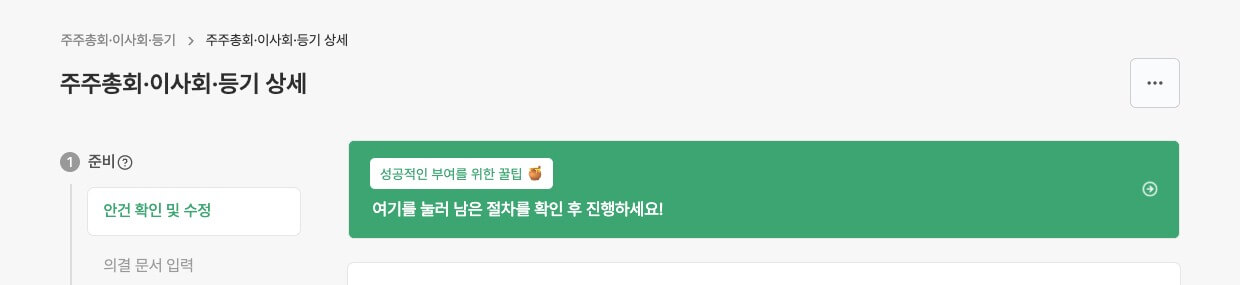
2. ‘행사 조건 입력’ 버튼을 클릭해 주세요.
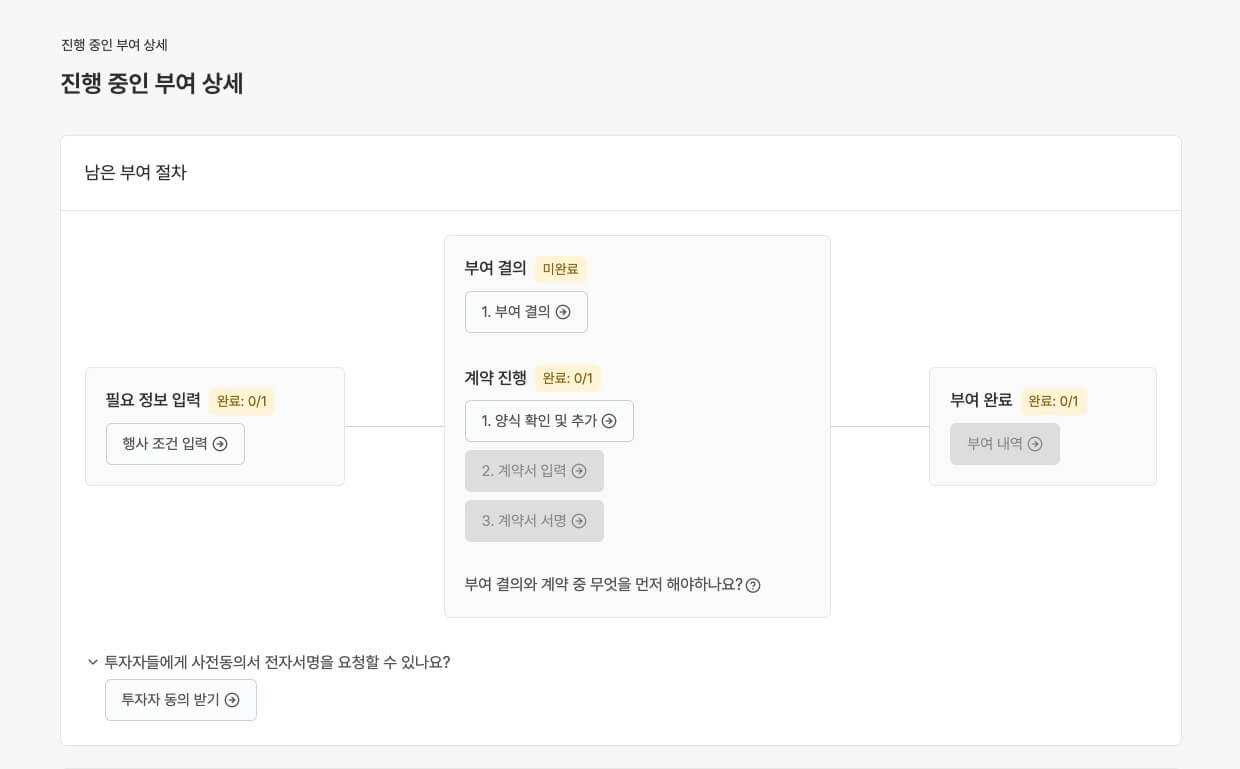
3. 같은 베스팅을 입력할 권리자를 선택하고, ‘다음’ 버튼을 눌러주세요.
4. ZUZU에서는 행사 조건 및 행사 기간 4가지를 지원하고 있어요. 어떻게 스톡옵션을 부여할지 생각해보시고 원하시는대로 입력해보세요!
방법 1. 자격취득기간이 끝나고 바로 모두 행사(베스팅 없음)
자주 있는 경우는 아니지만, 자격취득기간(상법상 최소 2년)이 끝난 후 한번에 모든 스톡옵션을 행사할 수 있도록 부여할 수 있어요.
ZUZU에서는 이렇게 입력하세요! (예시)
1. 권리자의 행사 가능 수량을 ‘비율로 늘어나요’로 설정하세요.
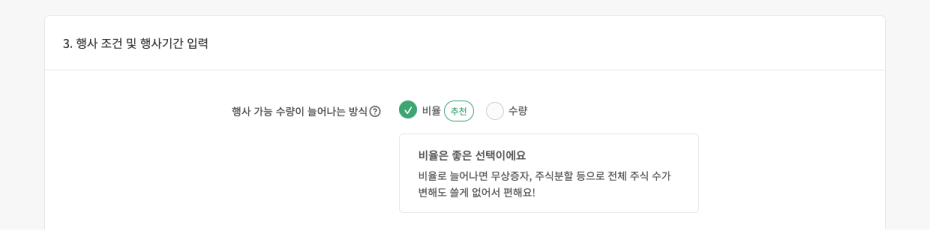
2. 최소 자격취득기간 이후 행사 가능한 비율을 100%로 입력하시면 끝! 설정한 행사 조건은 그래프로도 확인할 수 있어요.
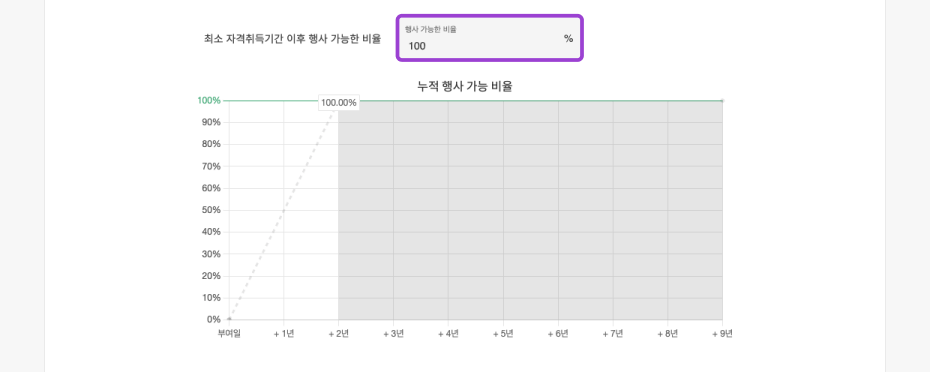
방법 2. 매년 일정하게 행사 가능한 스톡옵션이 늘어남
일반적인 경우예요. 첫 자격취득기간이 끝나고 일부를 행사할 수 있고, 그 이후로 1년마다 추가로 행사 가능한 스톡옵션이 일정하게 늘어나요.
ZUZU에서는 이렇게 입력하세요! (예시)
스톡옵션을 부여받은 뒤 첫 2년(최소 자격취득기간)이 지나면 전체 스톡옵션의 50%를 행사, 이후 1년이 지날 때마다 25%씩 추가 행사하도록 설정해볼게요!
1. 권리자의 행사 가능 수량을 ‘비율로 늘어나요’로 설정하세요.
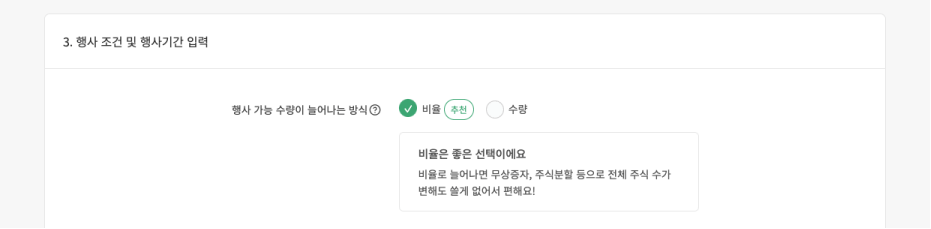
2. 최소 자격취득기간 이후 행사 가능한 비율을 ‘50%‘로 설정하세요. 행사 가능 수량이 매년 똑같이 늘어나려면 ‘매년’과 ‘매년 같게 늘어나요’를 선택하시면 되어요.
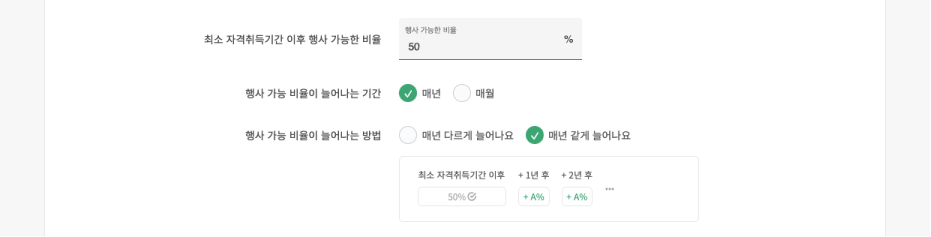
3. 늘어나는 행사 가능 비율을 25%로 입력하시면 끝! 설정한 행사 조건은 그래프로도 확인하실 수 있어요.
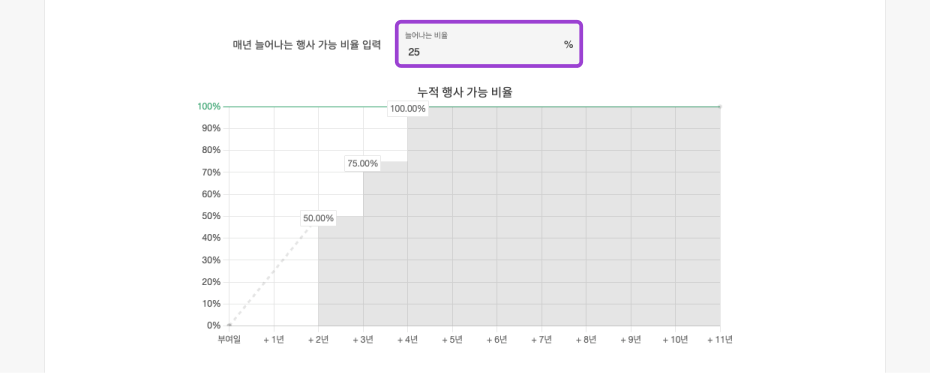
방법 3. 매년 다르게 행사 가능한 스톡옵션이 늘어남
위 2번 방법과 거의 동일하지만, 매년 부여하는 스톡옵션을 다르게 설정할 수 있어요.
ZUZU에서는 이렇게 입력하세요! (예시)
스톡옵션을 부여받은 뒤 첫 2년(최소 자격취득기간)이 지나면 전체 스톡옵션의 50%를 행사, 이후 1년이 지나면 20%, 2년이 지나면 30%씩 추가 행사하도록 설정해볼게요!
1. 권리자의 행사 가능 수량을 ‘비율로 늘어나요’로 설정하세요.
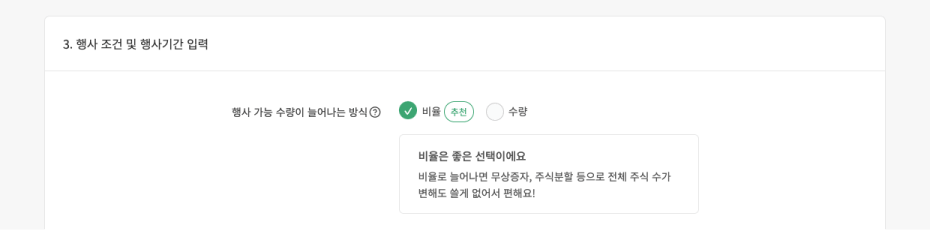
2. 최소 자격취득기간 이후 행사 가능한 비율을 ‘50%‘로 설정하세요. 행사 가능 수량이 매년 다르게 늘어나려면 ‘매년’과 ‘매년 다르게 늘어나요’를 선택하시면 되어요.
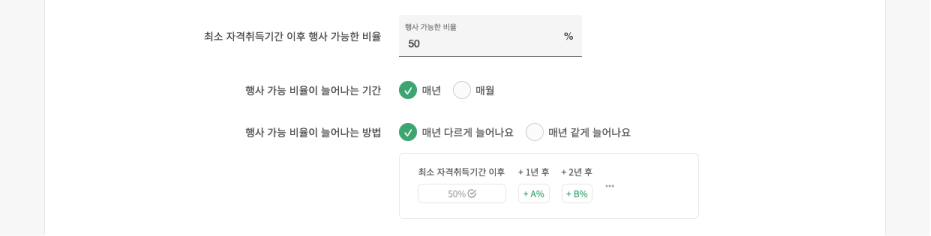
3. ‘추가’ 버튼을 눌러 늘어나는 행사 가능 비율을 입력해주세요. 1년 후에는 20%, 2년 후에는 30%로 해주시면 되어요. 설정한 행사 조건은 그래프로도 확인하실 수 있어요.
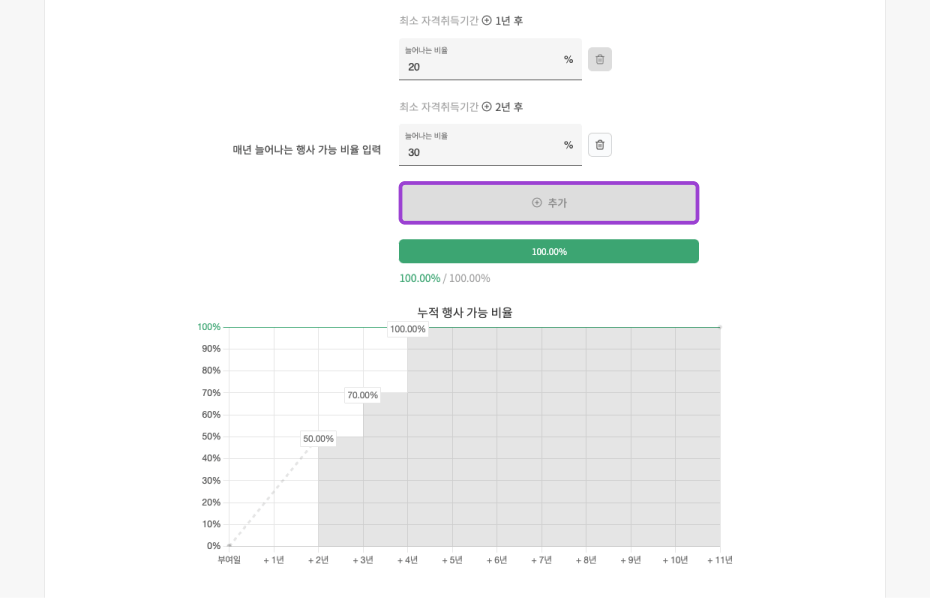
방법 4. 매월 행사 가능한 스톡옵션이 일정하게 늘어남
1년에 한 번씩 행사 가능한 스톡옵션이 생기는 2번, 3번과 다르게, 매월 행사 가능한 스톡옵션이 늘어나는 방식이에요.
ZUZU에서는 이렇게 입력하세요! (예시)
스톡옵션을 부여받은 뒤 첫 2년(최소 자격취득기간)이 지나면 50%를 행사할 수 있고, 이후 한 달마다 3%씩 추가로 행사하도록 설정해볼게요!
1. 권리자의 행사 가능 수량을 ‘비율로 늘어나요’로 설정하세요.
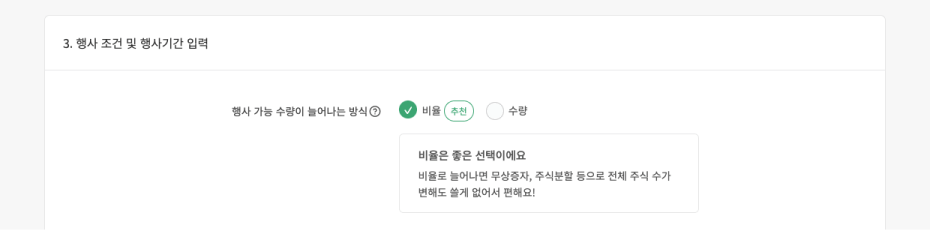
2. 최소 자격취득기간 이후 행사 가능한 비율을 ‘50%‘로 설정하세요. 행사 가능 수량이 매년 다르게 늘어나려면 ‘매월’을 선택하시면 되어요. 매월 늘어나는 행사 가능 비율은 3%로 추가하세요.
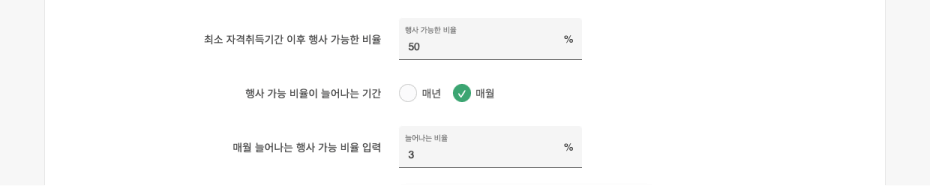
3. 스톡옵션 50%를 3%씩 주면 16개월 준 후 2%가 남아요. 남은 스톡옵션은 1) 마지막 달에 합쳐서 더 많이 주는 방법, 2)남은 스톡옵션만 따로 주는 방법 중 편하신대로 선택하시면 되어요.

설정한 행사 조건은 그래프로도 확인하실 수 있어요.
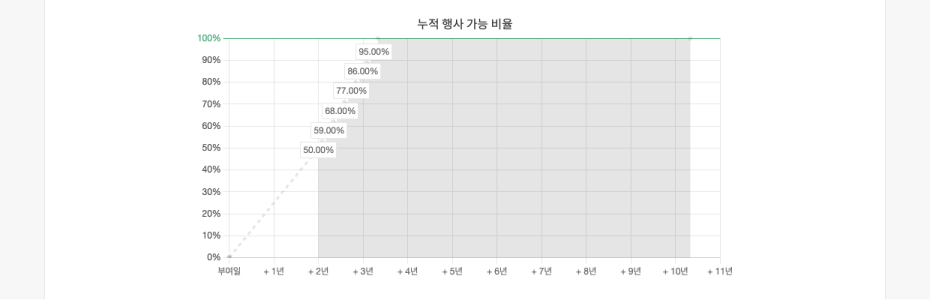
5. 입력 완료버튼을 누르면 끝! 베스팅 내용이 자동으로 반영되어요.
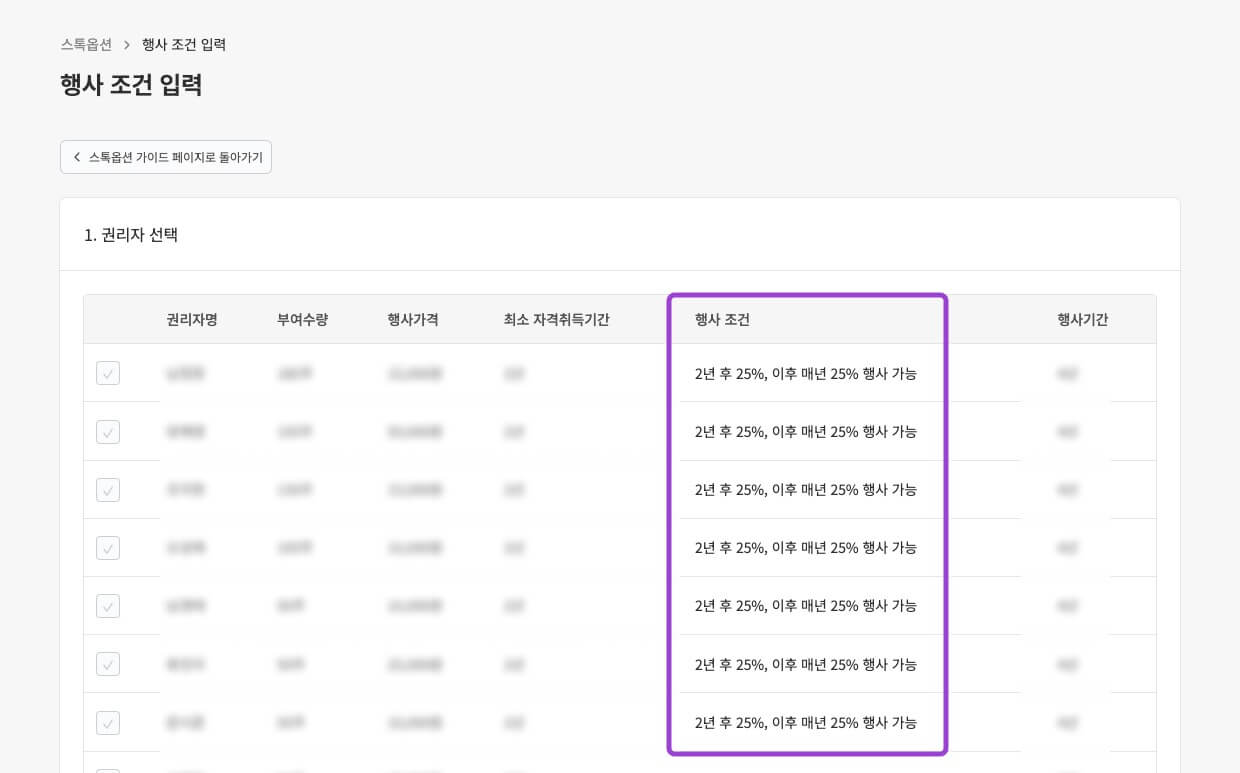

베스팅 조건을 수정하고 싶어요!

베스팅을 수정하고 싶은 권리자를 선택해서 행사 조건을 다시 입력하시면 되어요.
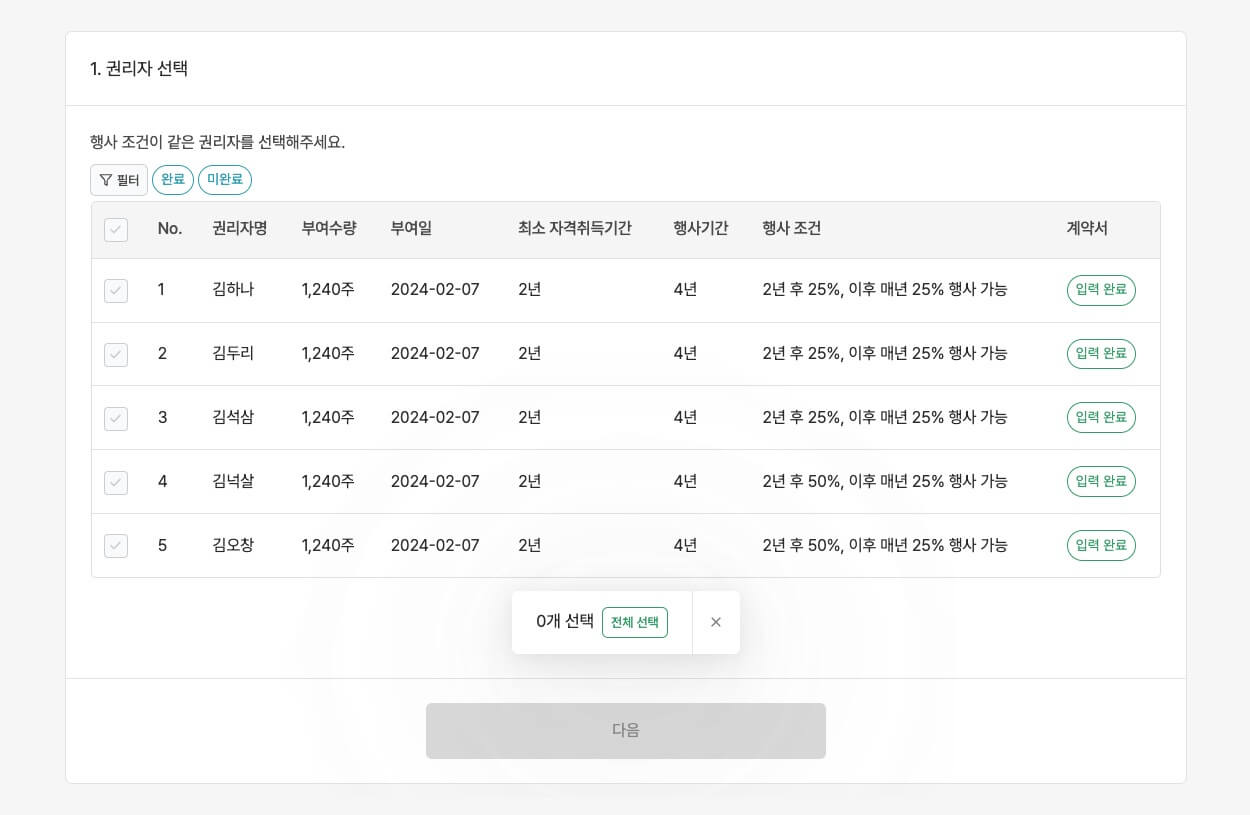

같은 베스팅 조건을 가진 권리자만 모아서 보고싶어요!

좌측 상단의 ‘필터’를 활용해 보세요.
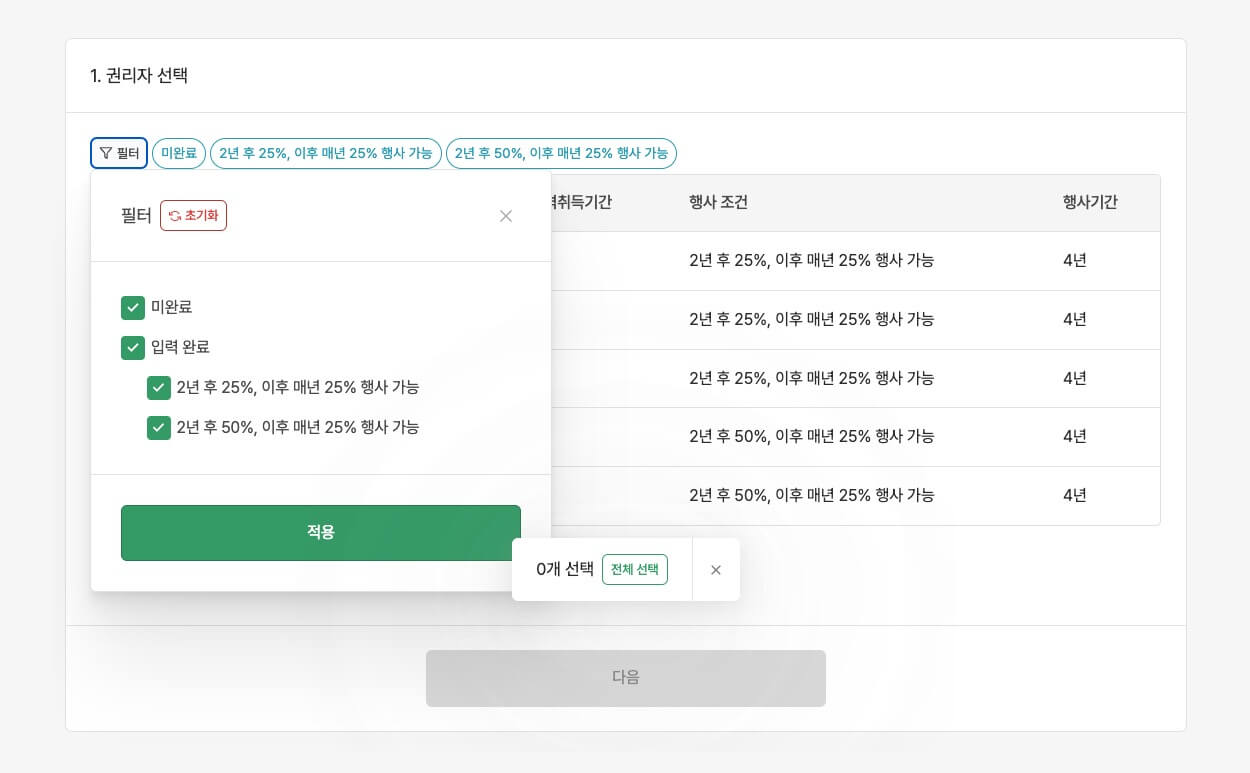
6. 베스팅 입력이 완료됐다면, 스톡옵션 부여 가이드 페이지로 돌아가세요.
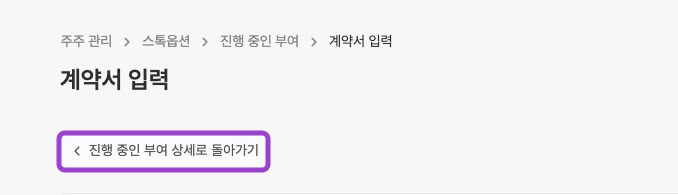
7. 이제 투자자에게 스톡옵션 사전 동의서를 전달하셔야 해요. 만약 동의를 받을 투자자가 없다면 바로 스톡옵션 부여 결의를 해주시면 되어요.
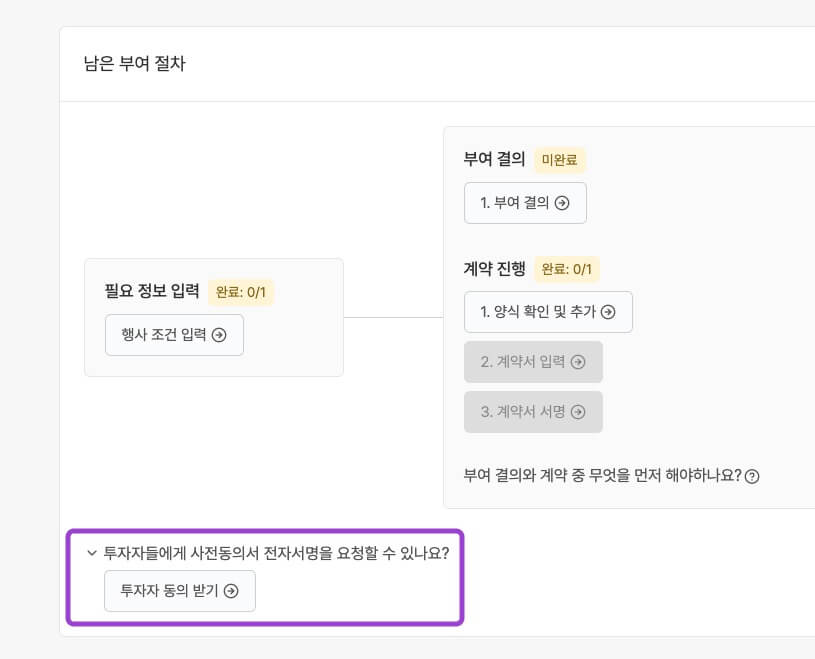
- 관련 가이드: 스톡옵션 부여 전 투자자 사전 동의받기
스톡옵션 사전 동의, 스톡옵션 부여 결의가 끝났다면 마지막으로 스톡옵션 계약 절차를 진행하세요. 아래 가이드를 참고해주세요!
- 관련 가이드: ZUZU 스톡옵션 계약서 작성 방법
* 법률 상담 및 등기 대행, 세무 상담은 파트너사를 통해 진행되며 ZUZU는 어떠한 수수료도 취하지 않습니다.
기업 성장에 힘이 될 콘텐츠를 매주 받아보세요!
구독하기